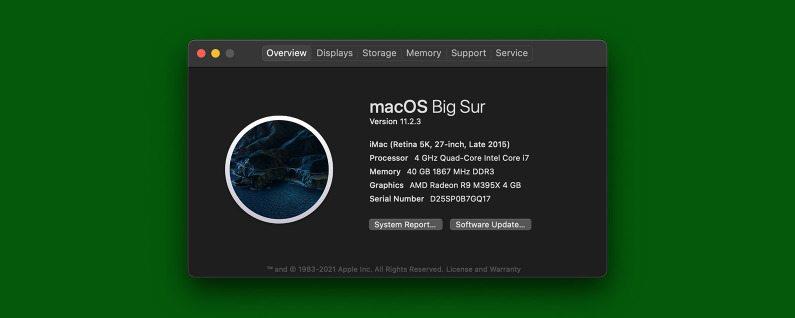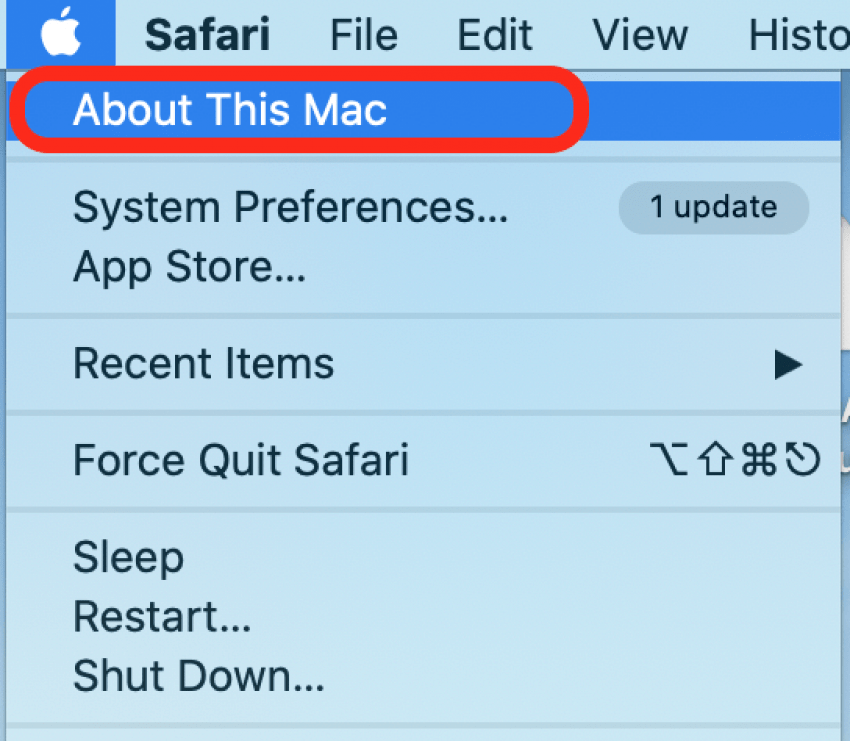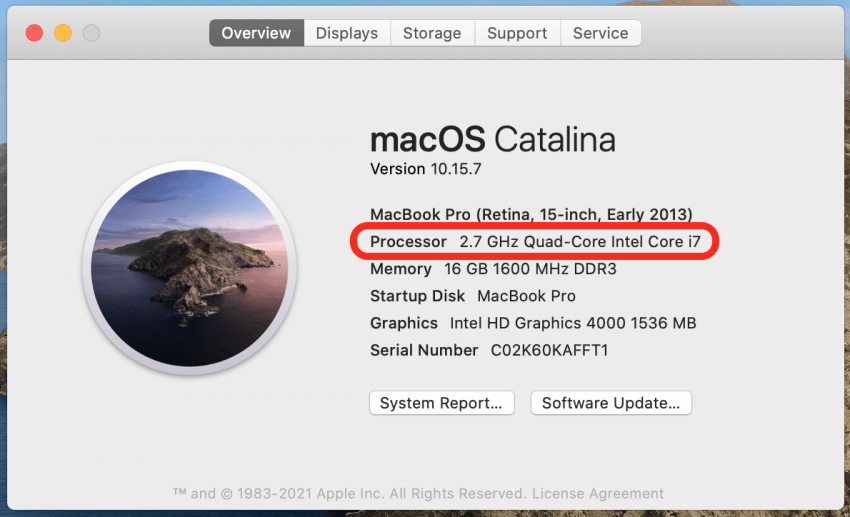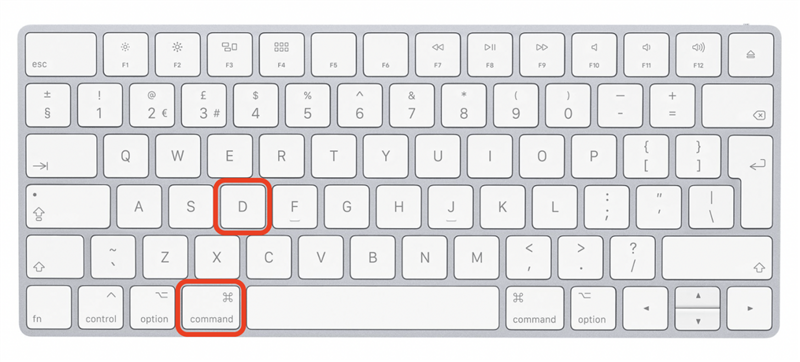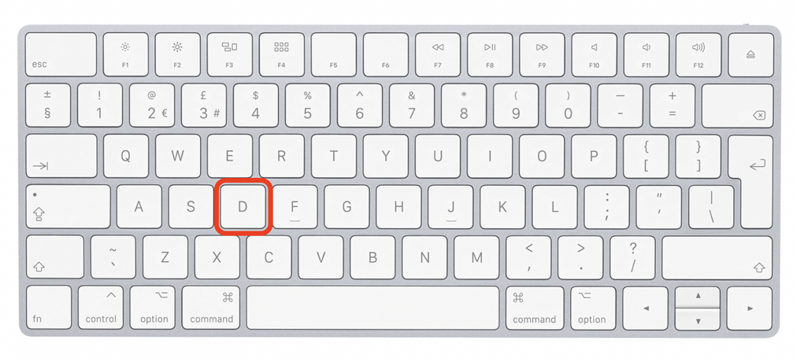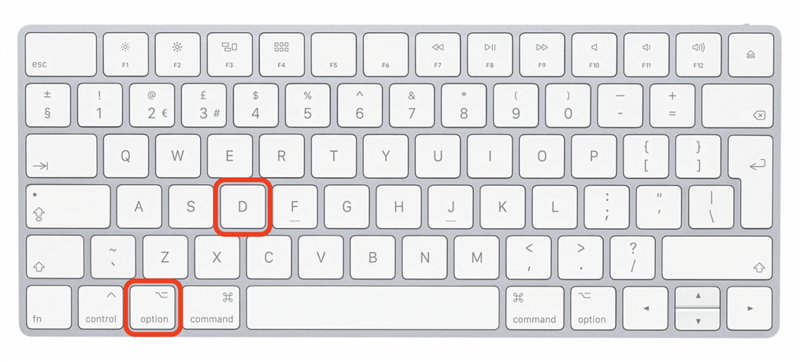تعد Apple Diagnostics (المعروفة سابقًا باسم Apple Hardware Test) اختبارًا بسيطًا لمساعدتك في تحديد ما إذا كانت هناك مشكلات في الأجهزة على جهاز Mac الخاص بك. سواء كنت خبيرًا في استخدام الكمبيوتر أم لا ، سيقترح هذا البرنامج حلولًا ويساعدك في اكتشاف الخطأ في جهاز Mac.
* هذا المنشور جزء من نشرة إخبارية اليوم من iOSApple. اشترك . <!–Master your iPhone in one minute per day: Sign Up–> *
اكتشف المعالج الذي يمتلكه Mac
خطوتك الأولى هي تحديد ما إذا كان جهاز Mac الخاص بك يحتوي على معالج Intel أو Apple. سيحدد هذا الخطوات التي تتبعها لتشغيل تشخيصات Apple على جهاز الكمبيوتر الخاص بك.
- انقر على قائمة Apple .
- حدد حول جهاز Mac هذا .
- انظر إلى السطر المسمى المعالج أو الشريحة لتحديد المعالج الذي تستخدمه. يوضح المثال أدناه معالج Intel.
- قم بإيقاف تشغيل جهاز Mac الخاص بك.
- افصل جميع الأجهزة الخارجية باستثناء تلك اللازمة لاستخدام الكمبيوتر ، مثل لوحة المفاتيح والماوس وشاشة العرض واتصال Ethernet واتصال الطاقة.
كيفية تشغيل تشخيصات Apple باستخدام معالجات Apple
فيما يلي كيفية تشغيل تشخيصات Apple على جهاز Mac بشريحة M1:
- إذا لم تكن قد قمت بذلك بالفعل ، فابدأ بإغلاق جهاز الكمبيوتر الخاص بك تمامًا.
- شغّل Mac بالضغط مع الاستمرار على زر الطاقة أثناء إعادة تشغيل Mac.
- حرر زر الطاقة عندما ترى نافذة خيارات بدء التشغيل.
- لتشغيل التشخيص ، اضغط على Command-D على لوحة المفاتيح.

كيفية تشغيل تشخيصات Apple باستخدام معالجات Intel
إليك كيفية تشغيل تشخيصات Apple على جهاز Mac يستخدم معالج Intel:
- شغّل جهاز Mac ، ثم اضغط مع الاستمرار فورًا على مفتاح D على لوحة المفاتيح أثناء بدء تشغيل Mac.

- حرر عندما ترى شريط تقدم يوضح أن الاختبار قيد التشغيل.
- إذا لم يبدأ هذا اختبار التشخيص ، فأوقف تشغيل الكمبيوتر وأعد تشغيله. هذه المرة ، اضغط مع الاستمرار على مفاتيح Option-D مع بدء تشغيل الكمبيوتر. سيؤدي هذا إلى تشغيل تشخيصات Apple عبر الإنترنت.

عند اكتمال الاختبار ، ستعرض لك تشخيصات Apple النتائج ، والتي ستتضمن رمزًا مرجعيًا واحدًا على الأقل. الرمز المرجعي عبارة عن سلسلة قصيرة من الأحرف والأرقام تشير إلى مشكلة معينة أو حالة اختبار. (على سبيل المثال ، يعني “ADP000” أنه لم يتم العثور على مشكلات.) بمجرد حصولك على الرمز المرجعي ، يمكنك التحقق من هذه القائمة الكاملة لـ الرموز المرجعية لتشخيصات Apple لتوضيح ماهية المشكلة. إذا كنت بحاجة إلى مزيد من المساعدة ، فيمكنك أيضًا الاتصال بدعم Apple للحصول على مزيد من خيارات الدعم والخدمة التفصيلية.